Як спілкуватися в чаті в Outlook Web App
Досліджуйте, як ефективно спілкуватися в чаті з колегами в Outlook Web App. Дізнайтеся про покрокову інструкцію та нові можливості для підвищення продуктивності.
Лінії сітки можна відображати або приховувати на екрані у вашому документі Word 2013 (через Розмітку інструментів таблиці→Перегляд ліній сітки). Лінії сітки не друкуються, а коли відображаються на екрані, вони виглядають як тонкі блакитні або сірі пунктирні лінії. Ви, ймовірно, не побачите лінії сітки в більшості таблиць, оскільки вони покриті межами.
За замовчуванням лінії сітки таблиці мають прості чорні межі. Ви можете змінити межі на різні кольори, стилі (наприклад, пунктирні чи пунктирні) та товщину або взагалі видалити межі.
У документі Word 2013 виділіть всю таблицю, з якою ви хочете працювати, а потім виберіть «Інструменти для таблиць» «Дизайн»→ «Межі» → «Без меж».
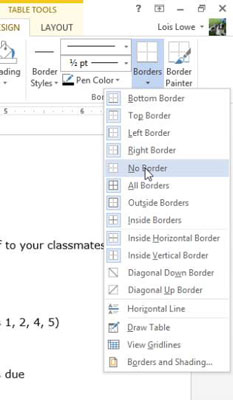
Якщо лінії сітки ще не відображаються, виберіть «Макет інструментів таблиці»→ «Переглянути лінії сітки».
Для роздільників рядків і стовпців таблиці з’являються пунктирні лінії.
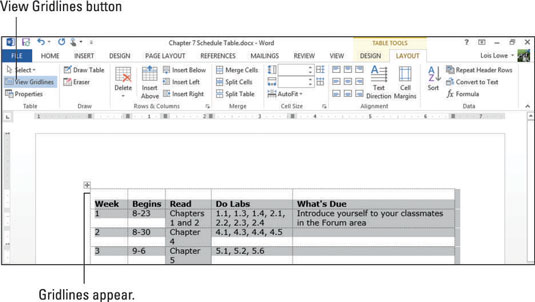
Виберіть рядок заголовка таблиці, а потім виберіть «Інструменти таблиці Дизайн»→Вага лінії→2 1/4 пт.
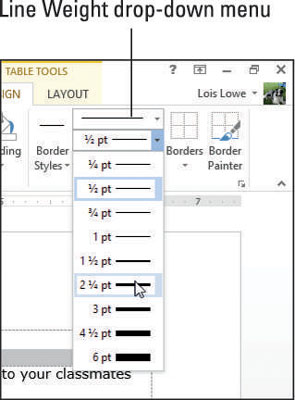
Виберіть «Дизайн інструментів таблиці»→ «Колір пера» і клацніть червоний квадрат або будь-який інший колір у розділі «Стандартні кольори».
Виберіть Інструменти таблиці Дизайн→ Межі→ Нижня межа.
Червона або вибрана вами нижня межа товщиною 2 1/4 дюйма з’являється лише в цьому рядку.
Виберіть усі рядки в таблиці, крім рядка заголовка, а потім клацніть панель запуску діалогового вікна для групи Межі на вкладці Конструктор інструментів таблиці.
Відкриється діалогове вікно «Межі та затінення» з відображеною вкладкою «Межі». Вибраний колір рамки з’являється у зразку у верхній частині виділення.
У спадному списку Ширина виберіть 1/2 пт.
У області попереднього перегляду клацніть області, де можуть відображатися вертикальні межі, а потім натисніть кнопку OK.
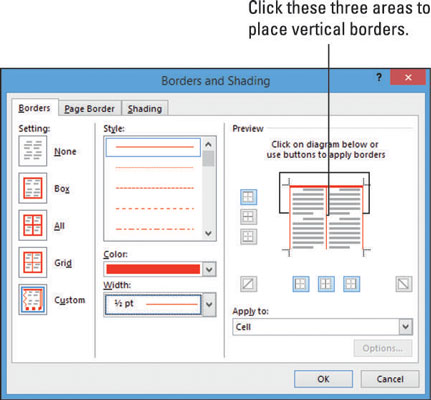
Знову вимкніть лінії сітки, вибравши Розмітку інструментів таблиці→Переглянути лінії сітки, а потім клацніть подалі від таблиці, щоб скасувати вибір.
Тепер таблиця має товсту верхню межу, що відокремлює заголовок від решти таблиці, і червоні вертикальні лінії, що розділяють стовпці.
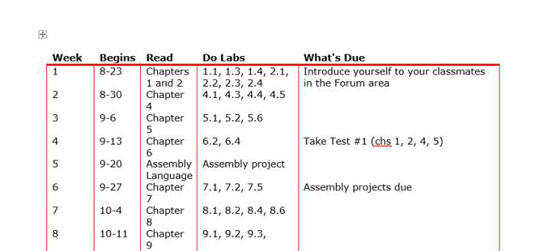
Збережіть зміни в документі.
Досліджуйте, як ефективно спілкуватися в чаті з колегами в Outlook Web App. Дізнайтеся про покрокову інструкцію та нові можливості для підвищення продуктивності.
Як заборонити Microsoft Word відкривати файли в режимі лише для читання в Windows. Microsoft Word відкриває файли в режимі лише для читання, що робить неможливим їх редагування? Не хвилюйтеся, методи наведено нижче
Як виправити помилки під час друку неправильних документів Microsoft Word Помилки під час друку документів Word зі зміненими шрифтами, безладними абзацами, відсутнім текстом або втраченим вмістом є досить поширеними. Однак не варто
Якщо ви використовували перо або маркер для малювання на слайдах PowerPoint під час презентації, ви можете зберегти малюнки для наступної презентації або стерти їх, щоб наступного разу, коли ви показуватимете їх, розпочали з чистих слайдів PowerPoint. Дотримуйтесь цих інструкцій, щоб стерти малюнки пером і маркером: Стирання рядків на одній з […]
Бібліотека стилів містить файли CSS, файли мови розширюваної мови таблиць стилів (XSL) та зображення, які використовуються попередньо визначеними основними сторінками, макетами сторінок та елементами керування в SharePoint 2010. Щоб знайти файли CSS у бібліотеці стилів сайту видавництва: виберіть «Дії сайту»→ «Перегляд». Весь вміст сайту. З’являється вміст сайту. Бібліотека Style знаходиться в […]
Не перевантажуйте аудиторію гігантськими цифрами. У Microsoft Excel ви можете покращити читабельність своїх інформаційних панелей і звітів, відформатувавши числа, щоб вони відображалися в тисячах або мільйонах.
Дізнайтеся, як використовувати інструменти соціальних мереж SharePoint, які дозволяють особам і групам спілкуватися, співпрацювати, обмінюватися інформацією та спілкуватися.
Юліанські дати часто використовуються у виробничих середовищах як мітка часу та швидкий довідник для номера партії. Цей тип кодування дати дозволяє роздрібним продавцям, споживачам та агентам з обслуговування визначити, коли був виготовлений продукт, а отже, і вік продукту. Юліанські дати також використовуються в програмуванні, військовій справі та астрономії. Інший […]
Ви можете створити веб-програму в Access 2016. Так що ж таке веб-програма? Ну, веб означає, що він онлайн, а додаток — це просто скорочення від «додаток». Користувацька веб-програма — це онлайн-додаток для баз даних, доступ до якого здійснюється з хмари за допомогою браузера. Ви створюєте та підтримуєте веб-програму у настільній версії […]
Більшість сторінок у SharePoint 2010 відображають список посилань навігації на панелі швидкого запуску ліворуч. Панель швидкого запуску відображає посилання на пропонований вміст сайту, наприклад списки, бібліотеки, сайти та сторінки публікації. Панель швидкого запуску містить два дуже важливі посилання: Посилання на весь вміст сайту: […]








